win10开机显示其他用户怎么办 win10开机出现其他用户处理方法
更新时间:2023-11-21 11:15:29作者:run
当我们打开win10电脑时,有时会遇到一个问题,即开机后显示的是其他用户的登录界面,而不是我们自己的账户,这给我们带来了一些困扰,因为我们需要切换到自己的用户账户才能正常使用电脑。那么win10开机显示其他用户怎么办呢?接下来,我们将介绍win10开机出现其他用户处理方法。
解决方法如下:
方法一:
1、打开运行窗口,输入“netplwiz”。
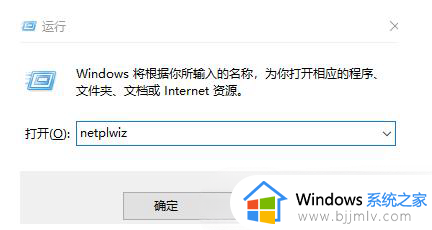
2、调出的界面如下,发现“要使用本计算机,用户必须输入用户名和密码(E)”前没有勾选,按钮“应用为灰色”。
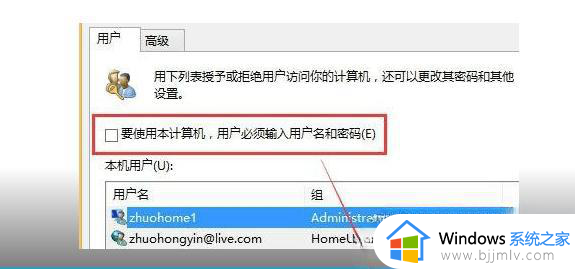
方法二:
1、在欢迎界面选择任何一个账户并输入你的密码。
2、成功进入Windows系统后,按下“Win+R”。
3、在窗口中输入netplwiz(或者输入controluserpasswords2)。
4、勾选“要使用本计算机,用户必须输入用户名和密码(E)”并点击“应用”。
5、然后再将其关闭,即取消勾选。轿纯之后系统将恢复正常的自动登录。
以上就是win10开机出现其他用户处理方法的全部内容,碰到同样情况的朋友们赶紧参照小编的方法来处理吧,希望本文能够对大家有所帮助。
win10开机显示其他用户怎么办 win10开机出现其他用户处理方法相关教程
- win10登录界面没有其他用户选项怎么办 win10登录界面不显示其他用户解决方法
- win10变成其他用户登录了怎么办 win10电脑开机登录变成别的用户登录解决方法
- win10怎么删除其他用户 win10删除多余账户的方法
- win10怎么删除其他用户 win10如何删除多余的用户
- win10禁止其他用户访问d的方法 如何禁止其他用户访问d盘win10
- win10被调用的对象已与其客户端断开连接怎么办 win10开机显示被调用的对象已与其客户端断开连接如何修复
- win10打开文件选择其它打开方式没反应怎么回事 win10文件打开方式选不了其他应用程序如何处理
- win10看不到局域网其他电脑怎么办 win10看不到局域网其他计算机处理方法
- win10你正使用其他防病毒提供程序怎么办 win10您正使用其他防病毒提供程序如何解决
- win10登录其他账户的方法 windows10如何登录另一个账户
- win10如何看是否激活成功?怎么看win10是否激活状态
- win10怎么调语言设置 win10语言设置教程
- win10如何开启数据执行保护模式 win10怎么打开数据执行保护功能
- windows10怎么改文件属性 win10如何修改文件属性
- win10网络适配器驱动未检测到怎么办 win10未检测网络适配器的驱动程序处理方法
- win10的快速启动关闭设置方法 win10系统的快速启动怎么关闭
win10系统教程推荐
- 1 windows10怎么改名字 如何更改Windows10用户名
- 2 win10如何扩大c盘容量 win10怎么扩大c盘空间
- 3 windows10怎么改壁纸 更改win10桌面背景的步骤
- 4 win10显示扬声器未接入设备怎么办 win10电脑显示扬声器未接入处理方法
- 5 win10新建文件夹不见了怎么办 win10系统新建文件夹没有处理方法
- 6 windows10怎么不让电脑锁屏 win10系统如何彻底关掉自动锁屏
- 7 win10无线投屏搜索不到电视怎么办 win10无线投屏搜索不到电视如何处理
- 8 win10怎么备份磁盘的所有东西?win10如何备份磁盘文件数据
- 9 win10怎么把麦克风声音调大 win10如何把麦克风音量调大
- 10 win10看硬盘信息怎么查询 win10在哪里看硬盘信息
win10系统推荐